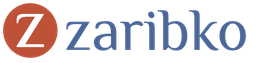Jak zainstalować skórkę do. Jak zmienić skórkę w Minecraft? Skórki zwykłe i hd
Wielu ma już chyba dość standardowej skórki Steve'a (tak nazywa się model gracza). Dlatego możesz spróbować zmienić skórkę. Można to zrobić na różne sposoby. Jak - czytaj dalej.
Metoda pierwsza
Mogą z niej korzystać tylko ci, którzy posiadają licencjonowaną wersję gry (można ją kupić). Oficjalna strona gry oferuje możliwość zmiany skórki. Aby to zrobić, wystarczy zalogować się za pomocą swojej nazwy użytkownika i hasła, a następnie przejść do strony „Profil” i przesłać plik skórki w formacie PNG. Po tym przechodzimy do gry. A teraz, zarówno w trybie dla jednego gracza, jak iw grze online, możesz zobaczyć siebie w nowym przebraniu.
Metoda druga
Ale ci, którzy grają na pirackiej kopii, mogą zmienić skórkę w inny sposób. są pseudonimy, przy wejściu na które zmienia się skórka. W takim przypadku nie musisz niczego pobierać. Każda skórka ma określoną sygnaturę (pseudonim). Powinien być używany jako pseudonim w grze. Po prostu skopiuj podpis do okna programu uruchamiającego i graj. Podczas gry online inni gracze również zobaczą cię z nową skórką, ale w grze dla jednego gracza nadal będzie dostępna standardowa skórka.
Metoda trzecia
Jeśli nie podoba ci się ani jedno, ani drugie, a poza tym nie masz licencjonowanej kopii, możesz stworzyć własną skórkę. Ale warto od razu zauważyć, że podczas gry online wszyscy gracze będą mieli te same skórki (takie same jak twoje). Ale wszyscy zobaczą twoją zwykłą skórę. Więc zacznijmy. Najpierw otwórz plik minecraft.jar w dowolnym archiwizatorze.

Tam szukamy folderu o nazwie mob. Tam zobaczysz kilka plików, wśród których będzie znajdować się potrzebny nam plik - o nazwie char.png.

Wyodrębniamy go i pamiętaj o wykonaniu kopii zapasowej. Następnie otwórz plik dowolnym edytorem graficznym i edytuj go. Moim zdaniem wygodniej jest edytować za pomocą programu Adobe Photoshop, ponieważ pozwala on edytować obraz bez utraty przezroczystości niektórych obszarów. Ale Paint nie będzie działać, ponieważ zastąpi przezroczyste obszary białym. W rezultacie skóra nie będzie wyświetlana poprawnie. Następnie prześlij ten plik z powrotem do folderu mob, potwierdzając zastąpienie. Następnie wchodzimy do gry i widzimy wynik. Jeśli chcemy zainstalować poprzednią standardową skórkę, to po prostu pobieramy kopię zapasową. Ale możesz też pobrać gotową skórkę i nie rysować jej samodzielnie. Następnie zmieniamy nazwę pliku na char.png i przesyłamy go do archiwum. A tak prezentuje się efekt na przykładzie skórki z pomalowanym, a nie prawdziwym, diamentowym pancerzem.
Gra ze standardową skórką jest dla wielu nudna i nieciekawa, dlatego warto rozważyć zainstalowanie własnej skórki. Ta instrukcja w pełni opisuje ten proces, który swoją drogą nie zajmie więcej niż pięć minut, a Twoja skóra będzie zachwycać przez długi czas. Oczywiście musisz użyć naszego programu uruchamiającego, możesz pobrać TLauncher ze strony głównej serwisu.
Wszystkie skórki są całkowicie darmowe - zainstaluj i używaj w naszym programie uruchamiającym!
Konieczna jest rejestracja w serwisie, aby móc w przyszłości korzystać z podanych danych do autoryzacji w programie uruchamiającym. Przechodzimy do strony rejestracji i wpisujemy wymagane dane w polach.

Po rejestracji znajdziesz się w swoim profilu, skąd możesz nie tylko zainstalować skórkę, ale także pelerynę (tylko dla użytkowników Premium).

Klikając przycisk „Prześlij skórkę”, możesz wybrać plik skórki ze swojego komputera. Zalecamy użycie 64x32 (o ile oczywiście nie kupiłeś Premium, za pomocą którego możesz instalować skórki HD, czyli skórki o wysokiej rozdzielczości). Ponadto możesz wybierać z naszego katalogu, wszystkie są tam piękne.

Uruchamiamy naszego ulubionego TLaunchera, który już pobrałeś, i zaznaczamy pole obok „Konta”. Klikamy w zakładkę z rachunkami, w twoim przypadku jest napisane „Brak kont”, otworzy się lista, z której klikając przycisk „Załóż konta” przejdziemy do strony autoryzacji.

Na tej stronie wprowadź swoje dane podane podczas rejestracji - Login / Adres e-mail i hasło. Zaloguj się, klikając przycisk „Zapisz”.

Jeśli autoryzacja przebiegła pomyślnie, na stronie głównej launchera zobaczysz swój login z ikoną TL. Teraz wybierz z listy dowolną wersję z ikoną TL (co oznacza, że ta wersja obsługuje nasz system skórek) i uruchom. Twoja skórka będzie już w grze!

Możliwe problemy ze skórkami TLaunchera:
Pytanie: Czy to jest darmowe?
Odpowiedź: Tak! Możesz zarejestrować i zainstalować własną skórkę całkowicie za darmo. Tylko jeśli chcesz Cloak i HD Skin, potrzebujesz TLauncher Premium.
P: Nie widzę swojej skóry!
Odpowiedź: Najprawdopodobniej nie wykonałeś jednej z instrukcji. Zwykle problem polega na tym, że używasz wersji bez ikony TL lub nie jesteś zalogowany do programu uruchamiającego za pośrednictwem konta w witrynie.
Pytanie: Widzę swoją skórę, ale moi przyjaciele nie, co mam zrobić?
Odpowiedź: Ty i twoi znajomi musicie korzystać z tego samego systemu skórek, to znaczy dać im link do pobrania tego programu uruchamiającego i utworzyć konto na stronie zgodnie z powyższymi instrukcjami!
Jeśli grasz w Mine, powinieneś wiedzieć, jak zmienić skórkę w Minecraft. Ta wiedza przyda się, aby poprzez piękną i niepowtarzalną skórę pokazać swoją indywidualność. W tym artykule przyjrzymy się szczegółowo, jak to zrobić w grze.
Ponieważ nie wszyscy gracze kupili sobie licencję, nadal grają w piratów. Nadal radzimy kupić licencję, ponieważ. pirat sprawia sporo problemów przy zmianie skórek, a raczej z konsekwencjami tego działania. Rozważymy zmianę skórki na piracką i licencję.
Jak zmienić skórkę w Minecraft na piracie
Nadal nie kupiłeś licencji i grasz pirata Minecrafta, ale potrzebujesz zmienić skórkę na jakiegoś superbohatera lub inną postać? Trafiłeś we właściwe miejsce. Teraz powiem ci, jak to się robi.
- Zacznijmy od próby otwarcia pliku minecraft.jar za pomocą dowolnego archiwizatora, który na to pozwala. Na przykład WinRar.
- Zrobiłeś to i teraz musisz przejrzeć zawartość archiwum i znaleźć plik char.png, który jest skórką.
- Usuń to i przejdź dalej.
- Pobierz skórkę, którą lubisz z naszej strony
- Rozpakuj archiwum i pobierz plik char.png
- Umieściliśmy go w pliku minecraft.jar zamiast wcześniej usuniętego char.png
- Zapisz minecraft.jar
- Cieszymy się ze zmiany skóry
Wadą tej metody jest to, że wszyscy gracze z domyślną skórką będą wyglądać tak jak ty (to jest podczas gry na serwerze).
Jak zmienić skórkę w Minecraft na licencji
Jeśli masz licencję, zmiana skórki w Minecraft nie jest trudna. Tutaj wszystko jest naprawdę proste. Wystarczy postępować zgodnie z poniższymi punktami, a odniesiesz sukces.
- Znajdź odpowiednią skórkę na naszej stronie internetowej i pobierz ją
- Rozpakuj archiwum i pobierz plik char.png
- Przejdź do oficjalnej strony Minecrafta.
- Zaloguj się do niego za pomocą swojej nazwy użytkownika i hasła.
- Przejdź do sekcji profilu.
- Znajdź formularz przesyłania skórki i wypełnij char.png
- Przejdź do gry Minecraft i upewnij się, że skórka się zmieniła
Oto taki nieskomplikowany sposób przeznaczony na licencję, która pozwoli ci zmienić skórkę w Minecrafcie.
Nie zapominaj, że na tej stronie znajduje się ogromna kolekcja skórek Minecraft dla chłopców i dziewcząt, które możesz pobrać.
Jak zrobić w Minecrafcie
Prawdopodobnie każdy Minecrafter chce się wyróżniać spośród wszystkich innych graczy, więc twórcy dali kiedyś możliwość zmiany na własną standardową skórkę. Ale ta funkcja jest dostępna tylko dla osób, które kupiły grę, ale co z resztą? Oczywiście przeczytaj ten przewodnik - Jak zainstalować skórki w Minecrafcie za pomocą TLaunchera.
Ten artykuł przepisany, bo to co było wcześniej nie jest już comme il faut we współczesnych realiach. W ten sam sposób możesz zmienić swoją skórkę jednym kliknięciem, a inni użytkownicy na serwerach ją zobaczą.
Przede wszystkim musisz zarejestrować się w usłudze, z którą będziesz pracować, aby zainstalować skórkę. Kliknij link i uzupełnij swoje dane.

Po kliknięciu przycisku „Zarejestruj się”, jeśli wszystko, co wpisałeś jest poprawne, zostaniesz przekierowany na stronę profilu swojego konta. Tutaj możesz wykonać następujące czynności: Zainstaluj skórki, usuń reklamy (jeśli są dostępne).

Następnie za pomocą specjalnych przycisków (Pobierz skórkę) możesz zainstalować własną skórkę ze swojego komputera. A także możesz skorzystać z katalogu, w którym możesz wybrać najpiękniejszy (to nic nie kosztuje!).

Następnie musisz uruchomić program uruchamiający (jeśli go nie masz, pobierz go z naszej strony internetowej). Wersja musi być co najmniej 2.0!
W TLauncher zaznacz pole obok „Konta”.

Następnie przejdź do „Ustawień konta ...” i wejdź do takiego menu, w którym musisz wprowadzić dane z konta, które niedawno zarejestrowałeś. Po udanej autoryzacji po prawej stronie pojawi się login z ikoną TL. Wybieramy z listy wersję z charakterystyczną ikonką TL (Tylko z takimi ikonkami skórka będzie działać) i wchodzimy do gry.

Po wejściu do gry możesz przejść do jednej gry i zobaczyć swoją skórkę w celu weryfikacji.

Więc dosłownie w ciągu 5 minut ustawień masz możliwość szybkiej zmiany skórek, zobaczenia swojej skórki i innych zalet. Dlatego instalowanie skórek z witryną
Bardzo często ludzie przychodzą do nas z pytaniem jak zainstalować skórkę na mLauncher lub tLauncher? Postanowiłem więc napisać mały poradnik. W rzeczywistości nie można zainstalować skórki w samym programie uruchamiającym. Czy to tLauncher, mLauncher czy cokolwiek innego. Program uruchamiający służy tylko do uruchamiania gry. Aby zainstalować skórkę, skorzystaj z poniższych zaleceń.
Istnieje kilka sposobów instalacji skórki w grze Minecraft, które zależą od wersji gry i dostępności licencji, a każda metoda ma swoje wady i zalety. Ale przed przystąpieniem do instalacji musisz narysować lub pobrać skórkę.
- Możesz narysować skórkę Minecrafta w programie SkinCraft
- Możesz pobrać skórkę z linku http://minecraft-skin-viewer.com/player/player_name(na przykład http://minecraft-skin-viewer.com/player/vyacheslavoo)
METODA 1 - Instalacja skórki na licencji
- Jeśli kupiłeś grę i masz dostęp do swojego konta minecraft.net, to wejdź w link https://minecraft.net/profile i wgraj naszą skórkę (wybierz plik -> upload)
Po ponownym uruchomieniu gry skórka zostanie zaktualizowana w ciągu minuty.
METODA NR 2 - Instalacja pirackiej skórki dla nowych wersji Minecrafta 1.7.10, 1.8, 1.9.2, 1.10.2, 1.11, 1.12, 1.13
- Zmień nazwę naszej skóry na steve.png
- WYGRAJ + R i wpisz %AppData%\.minecraft
- Otwórz plik za pomocą archiwizatora wersje\x.x.x\x.x.x.jar. (gdzie wersja xxx Minecrafta)
- W otwartym pliku jar przejdź do folderu aktywa-> minecraft -> tekstury -> podmiot(pełna ścieżka to: \versions\x.x.x\x.x.x.jar\assets\minecraft\textures\entity)
- Przeciągnij plik skórki steve.png w oknie archiwizatora do folderu encji i potwierdź zamianę.
- Zamknij wszystko i uruchom Minecraft
METODA 3 - Instalacja pirackiej skórki dla wersji poniżej 1.5.2
- Zmień nazwę naszej skóry na znak.png
- Przejdź do folderu z grą. Aby to zrobić, kliknij WYGRAJ + R i wpisz %AppData%\.minecraft
- Otwórz archiwizator minecraft.jar który znajduje się w folderze kosz
- Przejdź do folderu tłum i przenieść tam naszą skórę z zamiennikiem znak.png
- Wejdź do gry, zmień widok klawiszem F5 i ciesz się nową skórą
METODA 4 - Instalowanie skórki za pomocą pirackiego programu uruchamiającego (stary sposób)
W takim przypadku instalacja skórki nie jest wymagana, wystarczy zalogować się do pirackiego programu uruchamiającego, używając nazwy użytkownika, którego skórka Ci się podoba. Na przykład dileron lub WiaczesławoMETODA 5 - Instalowanie skórki za pomocą usług stron trzecich
Jeśli boisz się wszystkich trudności z podmianą plików, ta metoda będzie dla Ciebie odpowiednia. Aby zainstalować skórkę, musisz założyć konto w jednej z alternatywnych usług autoryzacyjnych i systemie zmiany skórek:- Dla Launchera